- 브라우저는 인터넷 서핑을위한 필수 도구입니다. 그들은 당신의 컴퓨터와 방문하는 웹 사이트.
- 있습니다 시장에 나와있는 다양한 브라우저, 각각 특정 사용자 요구를 타겟팅합니다. 그러나 브라우저의 공통점은 오류 503입니다.
- HTTP 오류 503: 서비스를 사용할 수 없음은 브라우저에 영향을 미치는 가장 빈번한 오류 코드 중 하나입니다. 이 가이드에서는 신속하게 문제를 해결할 수있는 방법을 보여줍니다.
- 우리 북마크 브라우저 오류 수정 전용 문제 해결 허브 더 유용한 가이드를 위해.
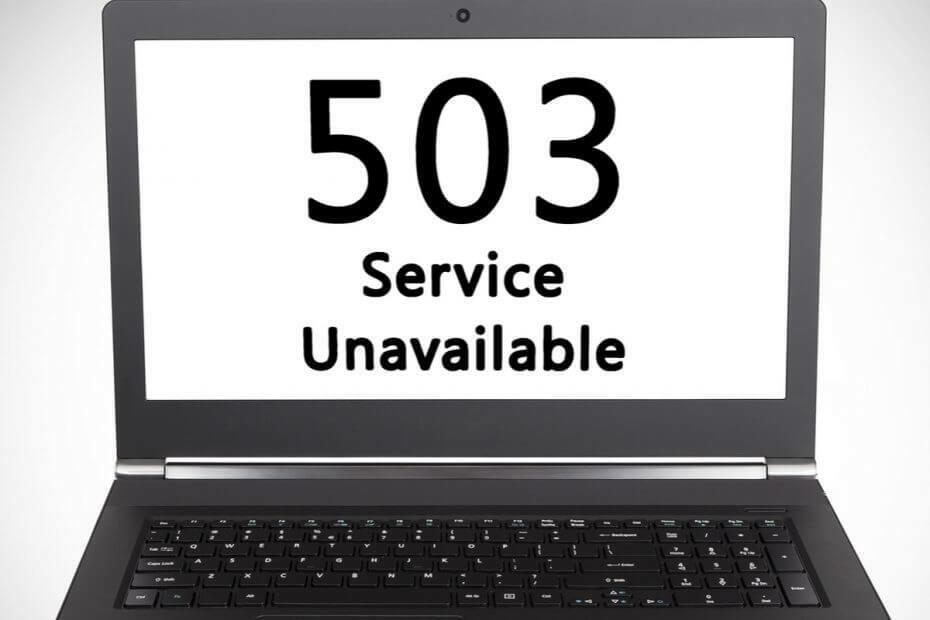
이 소프트웨어는 드라이버를 계속 실행하여 일반적인 컴퓨터 오류와 하드웨어 오류로부터 안전하게 보호합니다. 간단한 3 단계로 모든 드라이버를 확인하세요.
- DriverFix 다운로드 (확인 된 다운로드 파일).
- 딸깍 하는 소리 스캔 시작 문제가있는 모든 드라이버를 찾습니다.
- 딸깍 하는 소리 드라이버 업데이트 새 버전을 얻고 시스템 오작동을 방지합니다.
- DriverFix가 다운로드되었습니다. 0 이번 달 독자.
6. 특정 서비스에서 오류 503을 수정하는 방법
Tachiyomi HTTP 오류 503 수정
이 오류는 Tachiyomi가 Android 용 인기 만화 리더이기 때문에 만화 팬에게 영향을 미칩니다. PC 사용자는이 앱을 에뮬레이터의 도움 또는 부팅 가능한 USB 장치.
Tachiyomi에서 오류 503을 수정하는 방법은 다음과 같습니다.
- 앱을 업데이트하고 최신 버전을 사용하고 있는지 확인하세요.
- 인터넷 연결을 재설정하고 모뎀과 컴퓨터를 다시 시작하십시오.
- 챕터 메뉴로 돌아가서 새 챕터를 다시로드하고 읽기를 다시 시작하십시오.
- 카탈로그에서 503 오류가 발생한 만화를 엽니 다. 메뉴를 클릭하고 브라우저에서 열 수있는 옵션을 선택하십시오. 브라우저를 닫으면 소스가 수정되어야합니다.
HTTP 오류 503 수정: IIS에서 서비스를 사용할 수 없습니다.
IIS에서 오류 503을 수정하려면 아래 나열된 해결 방법 중 하나를 사용하십시오.
1. 응용 프로그램 풀이 시작되었는지 확인하십시오. 그렇다면 다시 시작하십시오.
2. AppPool 사용자 이름 및 비밀번호 변경
- 서버로 이동하여 응용 프로그램 풀 웹 사이트의 애플리케이션 풀을 선택합니다.
- 이동 고급 설정 그리고 선택 정체.
- 새 사용자 이름과 암호를 입력하고 응용 프로그램 풀을 다시 클릭하십시오.
- 다시 시작하려면 재활용을 선택합니다.
3. 로드 사용자 프로필 조정
- DefaultAppPool의 고급 설정을 엽니 다.
- 변경 사용자 프로필로드 거짓 옵션 4 단계에 표시된대로.
4. URL ACL 삭제
URL의 ACL이 시스템의 다른 곳에 예약자 인 경우 오류 503이 발생합니다. 문제를 해결하는 방법은 다음과 같습니다.
- 콘솔 명령을 열고 netsh http 표시 urlacl 모든 URL ACL을 덤프하는 명령.
- 명령이 오류 503을 트리거 한 URL을 반환하는 경우 netsh http delete urlacl url = [URL 삽입] 명령.
urllib.error.http 오류 수정: http 오류 503: 서비스를 사용할 수 없음
urllib 503 오류를 수정하기 위해 수행 할 수있는 작업은 다음과 같습니다.
- 인터넷 연결을 재설정하십시오. 또는 다른 네트워크에 연결합니다 (예: 일시적으로 모바일 핫스팟으로 전환).
- urllib를 curl로 교체
www.netflix.com 수정은 현재이 요청을 처리 할 수 없습니다. HTTP 오류 503
다음 솔루션 중 하나가 문제 해결에 도움이 될 것입니다.
- 가능한 경우 다른 인터넷 연결을 시도하십시오.
- 방화벽 설정이 Netflix를 차단하지 않는지 확인합니다.
- 다른 장치를 사용하여 Netflix 계정에 로그인합니다.
- 브라우저의 캐시와 쿠키를 지 웁니다.
다음에 나열된 솔루션을 시도해 볼 수도 있습니다. 이 Netflix 사이트 오류 문제 해결 가이드.
Subsonic HTTP 오류 503 수정
Subsonic에서 오류 503을 수정하려면 다음 단계를 따르십시오.
- Subsonic 데이터베이스를 정리하십시오. 그러나 먼저 데이터베이스 폴더의 복사본을 보관하십시오. 그런 다음 subsonic.data 파일을 열고 모든 미디어 항목을 삭제했습니다. 설정 만 유지하십시오.
- 플레이어를 다시 설치하십시오.
이러한 솔루션이 HTTP 오류 503을 수정하는 데 도움이 되었습니까? 아래 섹션에 의견을 남겨 주시기 바랍니다.
자주 묻는 질문
HTTP 503 오류는 HTTP 상태 코드의 5xx 서버 오류 그룹에 속합니다. 일반적으로 서버에서 웹 페이지 또는 리소스 요청을 이해하지만 후자는 어떤 이유로 든이를 채울 수 없음을 나타냅니다.
오류 503은 방문중인 웹 사이트의 서버가 처리 할 수있는 것보다 훨씬 많은 요청으로 인해 과부하되거나 유지 관리가 수행되는 경우 발생합니다.
다음은 오류 503을 수정하는 가장 좋은 문제 해결 방법입니다.
- 웹 사이트 새로 고침
- 모뎀과 컴퓨터를 다시 시작하십시오.
- 브라우저 캐시 지우기
- 프록시 설정 확인
- 다시 시작 DefaultAppPool
오류 메시지 일시적으로 서비스를 사용할 수 없습니다. 과부하 문제 또는 예정된 유지 관리 작업으로 인해 서버를 사용할 수 없음을 나타냅니다. 이는 일시적인 문제 일 뿐이며 문제가 해결되면 서비스가 다시 온라인 상태가됩니다.
